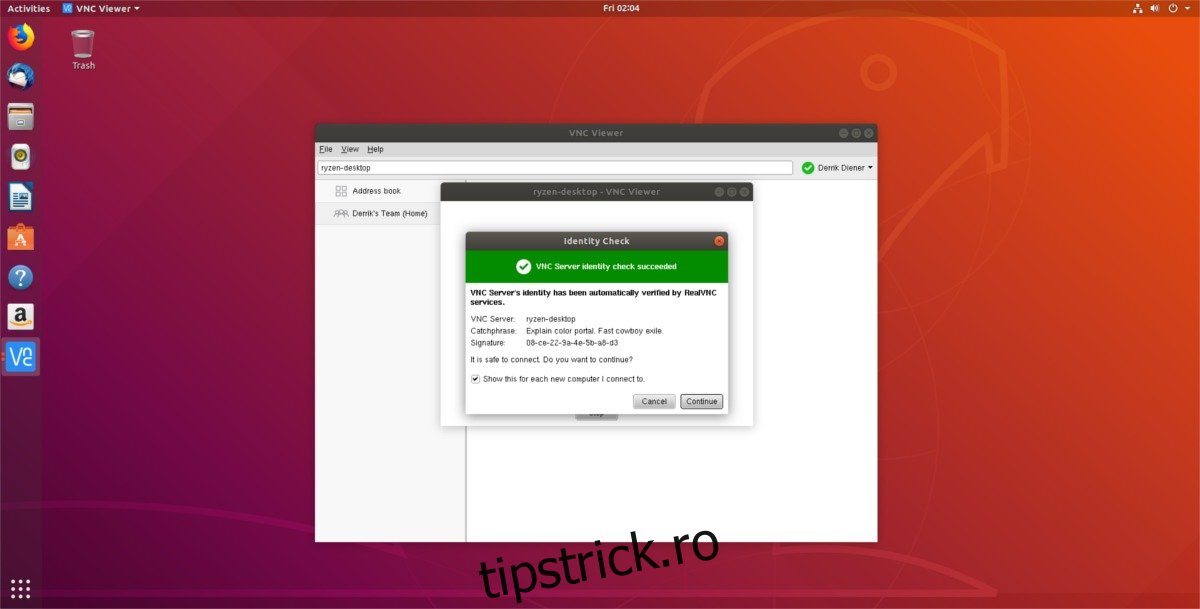Serverele VNC sunt notoriu confuze de configurat, mai ales dacă sunteți un utilizator nou Linux și încercați să vă dați seama cum să controlați un PC de pe altul. Din fericire, RealVNC există. Este o soluție VNC multiplatformă care este foarte simplu de configurat. RealVNC are suport excelent pentru multe distribuții Linux diferite, inclusiv Ubuntu, Debian, Fedora, Arch Linux, OpenSUSE și multe altele. Pentru a utiliza RealVNC pe Linux, alegeți sistemul de operare de mai jos și introduceți comenzile corespunzătoare!
Notă: Dacă distribuția dvs. Linux nu are suport pentru DEB, RPM sau Arch AUR, va trebui să urmați instrucțiunile „Linux generic”.
Cuprins
Ubuntu
Ubuntu este singura distribuție Linux vizată de mulți dezvoltatori de software. Ca rezultat, RealVNC are un suport foarte mare atât pentru serverul RealVNC, cât și pentru vizualizator. Pentru ca acesta să funcționeze pe Ubuntu, nu veți activa anumite PPA-uri sau depozite de software terță parte. În schimb, pentru a-l utiliza, este necesar un fișier de pachet DEB autonom.
RealVNC are atât o componentă de server, cât și un vizualizator. Descărcați VNC Connect pe computerul Linux (sau server) care va fi gazda VNC și descărcați aplicația client de pe computerul de la distanță care se conectează. Pentru a obține VNC Connect, intră pe site-ul oficial, selectați DEB și descărcați pachetul pe computer. Luați aplicația VNC Viewer Aici.
Instalare VNC Connect
Odată ce pachetul VNC Connect DEB s-a terminat de descărcat, deschideți managerul de fișiere. Faceți clic pe „Descărcări” și faceți dublu clic pe pachetul DEB etichetat „VNC-Server-6.3.1-Linux-x64.deb”. Făcând dublu clic pe pachetul VNC Server DEB, se va deschide instantaneu Centrul de software Ubuntu. Faceți clic pe „Instalare” pentru a obține software-ul pe computerul Ubuntu.
Alternativ, dacă nu aveți acces la Centrul de software Ubuntu sau preferați terminalul, instalați VNC Connect cu instrumentul dpkg:
cd ~/Downloads sudo dpkg -i VNC-Server-*-Linux-x64.deb sudo apt install -f
Instalare VNC Viewer
Selectați folderul „Descărcări” din managerul de fișiere Ubuntu, găsiți „VNC-Viewer-6.18.625-Linux-x64.deb” și faceți dublu clic pe el pentru a lansa Ubuntu Software Center. Faceți clic pe „Instalare” pentru a începe instalarea.
Preferi terminalul? Efectuați următoarele comenzi într-o fereastră de terminal:
cd ~/Downloads sudo dpkg -i VNC-Viewer-*-Linux-x64.deb sudo apt install -f
Debian
Suportul Debian nu este descris în mod specific pe site-ul RealVNC, dar dat fiind faptul că Ubuntu și Debian împărtășesc arhitecturi similare, funcționarea software-ului nu ar trebui să fie o problemă. A incepe, Descarca pachetul VNC Connect DEB la mașina Linux care face găzduirea VNC.
Descărcați VNC Viewer pe computerul Debian care va intra la distanță. După ce ambele pachete sunt descărcate, urmați instrucțiunile de mai jos.
Instalare VNC Connect
Deschideți managerul de fișiere în Debian și selectați folderul „Descărcări”. Apoi, găsiți „VNC-Server-6.3.1-Linux-x64.deb” și faceți dublu clic pe el pentru a deschide pachetul în instrumentul de instalare a pachetului GDebi. Faceți clic pe „Instalare” și introduceți o parolă pentru a instala software-ul serverului. Alternativ, instalați prin terminal cu:
cd ~/Downloads sudo dpkg -i VNC-Server-*-Linux-x64.deb sudo apt-get install -f
Instalare VNC Viewer
Îndreptați-vă către „Descărcări” în managerul de fișiere Debian, căutați „VNC-Viewer-6.18.625-Linux-x64.deb” și faceți dublu clic pe el pentru a deschide pachetul în GDebi. Selectați butonul „instalare”, introduceți parola sistemului și lăsați pachetul să se instaleze.
Instrucțiuni terminale:
cd ~/Downloads sudo dpkg -i VNC-Viewer-*-Linux-x64.deb sudo apt-get install -f
Arch Linux
Nu există software oficial RealVNC pentru Arch Linux. Cu toate acestea, este în AUR. Pentru a instala serverul, procedați în felul următor:
sudo pacman -S git git clone https://aur.archlinux.org/realvnc-vnc-viewer.git cd realvnc-vnc-viewer
makepkg -si
RealVNC Viewer este, de asemenea, în AUR și se instalează într-un mod similar. Rețineți că această versiune a vizualizatorului VNC este învechită. Folosiți pe propria răspundere!
Pentru a începe instalarea, clonați cel mai recent pkgbuild.
git clone https://aur.archlinux.org/realvnc-vnc-viewer-5.git cd realvnc-vnc-viewer-5 makepkg -si
Fedora
La fel ca Ubuntu și Debian, Fedora are suport de primă clasă de la RealVNC. Pentru a instala componenta server a software-ului, mergeți la pagina de descărcareselectați „RPM” și faceți clic pe „Descărcare”.
Când pachetul RPM este descărcat, deschideți un terminal și utilizați instrumentul de gestionare a pachetelor DNF pentru a-l instala.
cd ~/Downloads
sudo dnf install -y VNC-Server-*-Linux-x64.rpm
Instalați VNC Viewer cu:
sudo dnf install -y VNC-Viewer-*-Linux-x64.rpm
OpenSUSE
OpenSUSE acceptă software-ul RealVNC prin pachete RPM. Pentru a le instala, descărcați pachetul și faceți următoarele:
cd ~/Downloads sudo zypper in VNC-Server-*-Linux-x64.rpm sudo zypper in VNC-Viewer-*-Linux-x64.rpm
Instrucțiuni generice Linux
Pentru cei cu distribuții Linux mai puțin cunoscute, Real VNC are o arhivă generică, binară, atât pentru server, cât și pentru aplicația de vizualizare. Descărcați arhiva serverului la computerul care va găzdui conexiunea și privitor la mașina de la distanță. Apoi, deschideți un terminal și executați comenzile de mai jos pentru a rula RealVNC.
Server VNC
cd ~/Downloads
tar -xvzf VNC-Server-*-Linux-x64-ANY.tar.gz sudo mkdir -p /opt/realvnc-server
cd VNC-Server-6.3.1-Linux-x64
sudo ./vncinstall /opt/realvnc-server
Vizualizator VNC
cd ~/Downloads tar -xvzf VNC-Viewer-*-Linux-x64-ANY.tar.gz cd VNC-Viewer-*-Linux-x64 ./vncviewer
Configurați serverul RealVNC
Deoarece RealVNC este menit să facă VNC ușor de configurat pentru utilizatorul obișnuit și nu sunt multe lucruri de modificat. Singurul lucru real de făcut este să activați serviciul systemd al serverului. Într-un terminal, porniți serviciul cu systemctl.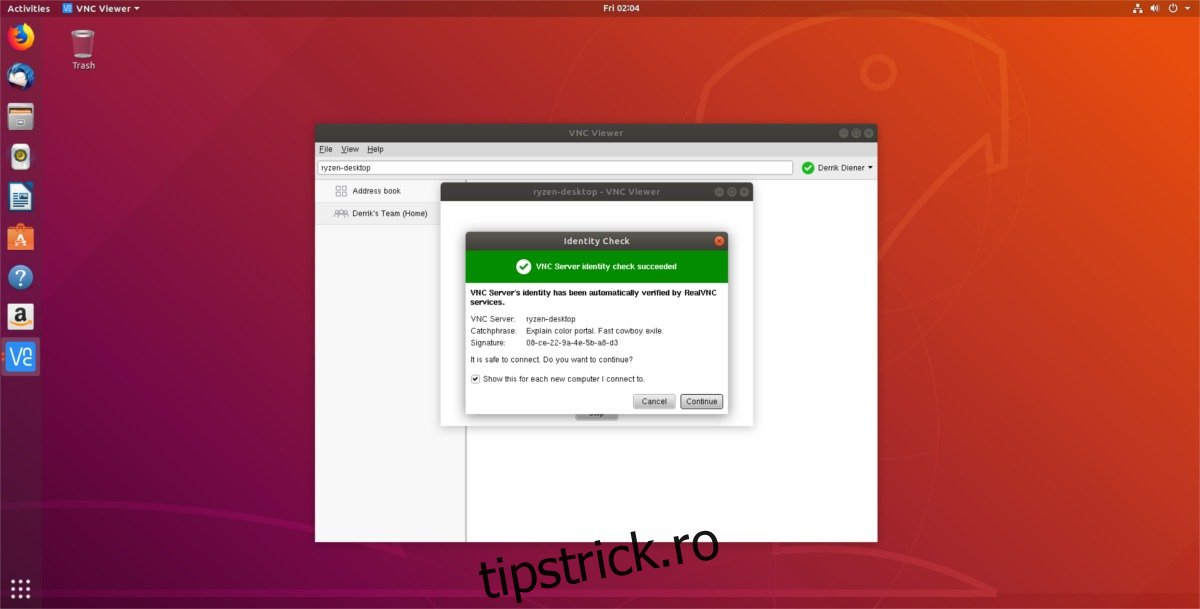
sudo systemctl start vncserver-x11-serviced sudo systemctl enable vncserver-x11-serviced
Lansarea serviciului RealVNC systemd pe un desktop Linux va afișa o pictogramă VNC în tava de sistem. Faceți clic pe el pentru a lansa instrumentul GUI al serverului.
Notă: conexiunile la distanță nu sunt posibile fără crearea unui cont gratuit.
În instrumentul GUI, nu ezitați să modificați modul în care rulează aplicația server RealVNC.
Conectare
Conectarea la un computer de la distanță care rulează aplicația server RealVNC este foarte simplă. Pentru a porni o conexiune la distanță, introduceți numele computerului (alias Hostname) în caseta de căutare. RealVNC va căuta computerul și va începe o nouă conexiune instantaneu.
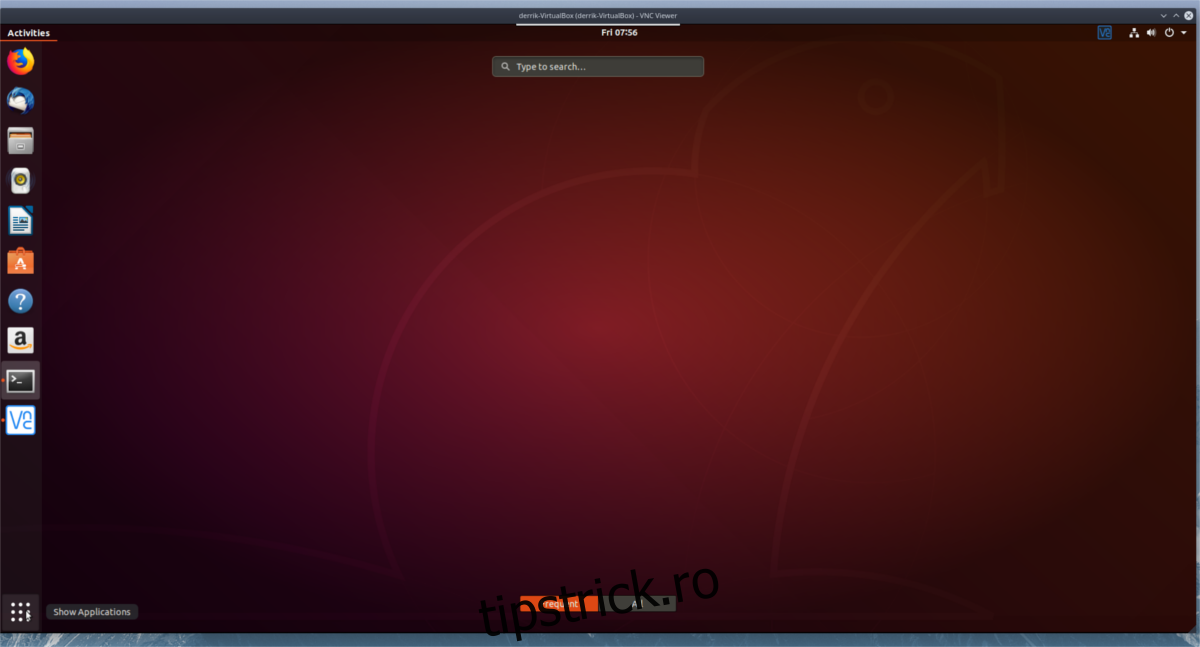
Odată conectat, nu ezitați să utilizați computerul la distanță ca orice alt computer. Când sunteți gata să vă deconectați, închideți fereastra.